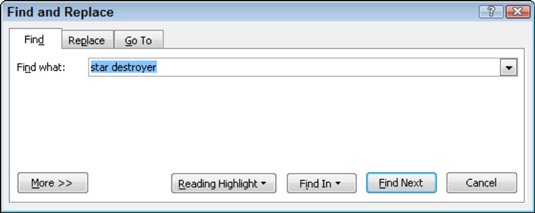Word 2010 може бързо и графично да намери текст във вашия документ, от най-малката част от текста до най-дългото изречение в света. Това търсене се обработва от командата Find на Word. Можете да използвате тази команда на две различни места.
Търсене с навигационния екран на Word 2010
Екранът за навигация ви предоставя лесен начин да търсите във вашия документ:
В раздела Начало щракнете върху бутона Намери в групата Редактиране.

Можете също да използвате клавишната комбинация: Ctrl+F. Щракването върху бутона Find или натискането на Ctrl+F извиква екрана за навигация.
В текстовото поле Find What въведете текста, който искате да намерите.
Докато пишете, съответстващият текст се маркира в документа. В зависимост от това кой раздел е избран в навигационния екран, виждате съответстващи резултати под текстовото поле.
Когато текстът не може да бъде намерен, текстовото поле на навигационния панел за кратко показва червено. Появява се текстът Няма съвпадения. Опитай пак.
Прелиствайте резултатите от търсенето, докато намерите точната част от текста, която искате.
Докато разглеждате страницата, документът се превърта, за да намери следващия съвпадащ бит от текст.
Затворете навигационния екран, когато приключите с търсенето на текст.
Използване на диалоговия прозорец Търсене и замяна на думи
Традиционната команда Find на Word не е толкова фантастична, колкото използването на навигационния панел, но предлага повече функции:
Натиснете Ctrl+G.
Появява се диалоговият прозорец „Намиране и замяна“ с показан раздел „Отиди към“.
Щракнете върху раздела Намери в диалоговия прозорец Намиране и замяна.
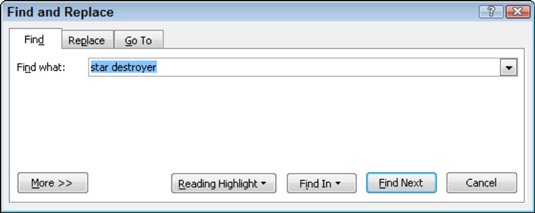
Въведете текста, който искате да намерите, в текстовото поле Find What.
Можете да използвате инструмента със стрелка за падащо меню (вдясно от текстовото поле Find What), за да покажете превъртащ списък с текст, който сте търсили преди. За да потърсите отново малко текст, който вече сте търсили, щракнете върху стрелката за падащо меню и щракнете върху текста, който искате да намерите отново. Щракнете върху бутона Find Next и Word трескаво започва да търси.
Щракнете върху бутона Find Next.
Word търси във вашия документ от позицията на показалеца за вмъкване до края на документа.
Ако текстът, който търсите, не бъде намерен, Word ви уведомява; щракнете върху бутона OK, за да отхвърлите мрачното предупреждение.
Можете да продължите да щракнете върху бутона Find Next, докато не се намери желаният от вас текст.
Щракнете върху бутона Отказ, за да затворите диалоговия прозорец Търсене и замяна.
След като използвате командата Намери, можете да използвате бутона Преглед надолу, за да продължите да търсите.
Щракнете върху бутона Преглед надолу (или натиснете Ctrl+PgDn), ако искате да продължите да намирате текста, който търсите.